Cómo actualizar WordPress sin romper nada
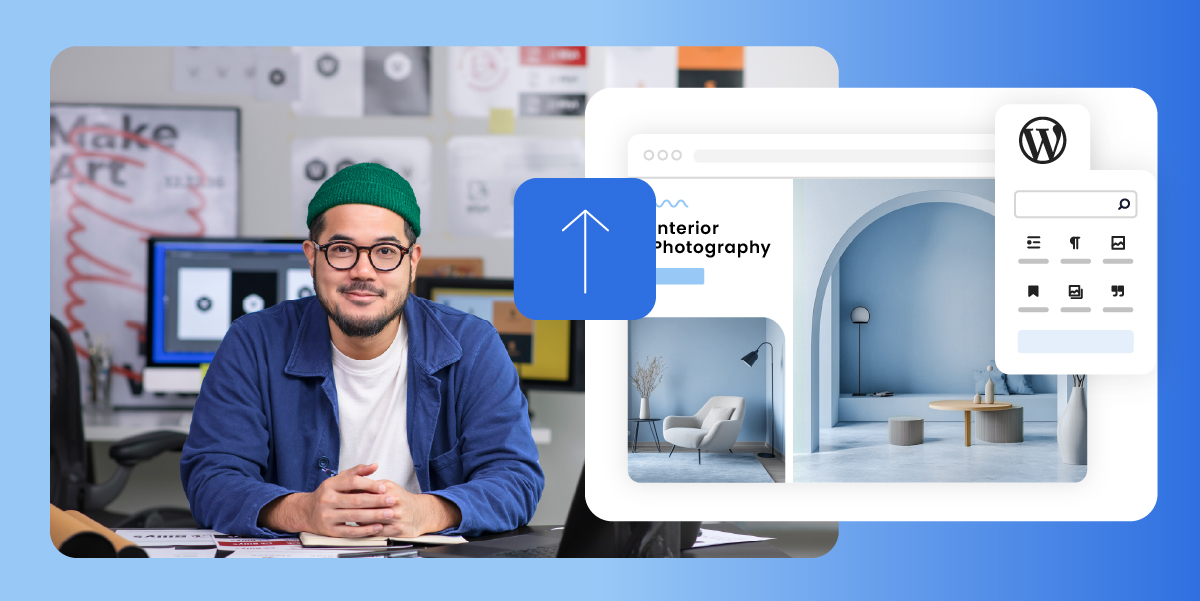
Creo que hace ya mil años que no escucho eso de «La famosa instalación de WordPress en 5 minutos», y es una buena noticia, porque en realidad hace muchos años, no mil, pero sí un montón, que el hecho de instalar WordPress pasó a ser algo trivial, incluso despreocupado.
Pero si hablamos de actualizaciones la cosa cambia, por muchos motivos, pero el principal es que dentro de una web creada con WordPress convive código programado por múltiples desarrolladores, que no siempre es compatible, a pesar de los estándares y buenas prácticas de programación.
En cualquier web WordPress, por poco que tengas, tienes todo el código de WordPress, el del tema activo, y ¡qué menos que unos pocos plugins con los que añadir esas cosillas que le faltan a WordPress por defecto!
A nada que instales cosas básicas, como formulario de contacto, iconos sociales, algo de ayudas con SEO, un plugin de seguridad y otro de optimizaciones, te has juntado con código creado por, al menos, 5 o 6 equipos de desarrollo diferentes.
La mayoría de las veces no pasará nada al actualizar WordPress, pero hay ocasiones, no siempre, pero sí alguna vez, en que algo se romperá en tu web.
Los motivos pueden ser muy variados, por ejemplo…
- En las pruebas beta de WordPress no se detectó una incompatibilidad con versiones de PHP, MySQL o ciertas configuraciones de servidores.
- La nueva versión de WordPress incorpora algún nuevo código que no reconoce algún navegador o provoca errores.
- El código de tu tema activo incluye alguna función incompatible con la nueva versión de WordPress.
- Alguno de los plugins instalados no es compatible con alguna de las novedades de la nueva versión de WordPress.
- Y muchas otras posibilidades…
No pienses en que es algo que puede pasar, es algo que pasará, tarde o temprano, y debes tratar de evitarlo, porque se puede impedir, hay maneras de controlar cada instalación de WordPress para que, incluso aunque haya errores, tengas siempre solución a los problemas, y sobre todo para que puedas recuperar tu web por grande que sea el desastre tras un actualización.
Lo que vamos a ver a continuación es cómo actualizar WordPress sin que se rompa nada, o sea, sin que se rompa tu web, para que domines la tarea de las actualizaciones, algo que vas a tener que hacer sí o sí, y debes saber cómo realizarlas de manera segura, a prueba de errores.
Registro de cambios
El elefante en la habitación siempre son los manuales, las guías de uso, y en nuestro caso el registro de cambios.
Porque ¿sabías que las actualizaciones de WordPress están siempre documentadas? Para cada actualización del núcleo de WordPress hay un proceso, totalmente transparente, en el que cualquiera puede ver, en cualquier momento del proceso, los cambios que van a incluirse en la nueva versión.
Todo el proceso de actualización se puede seguir en el blog del núcleo de WordPress, donde se documenta cada paso, y se etiqueta cada versión para hacer más sencillo su seguimiento.
Además, desde la primera versión ßeta, se anuncian los cambios que se incluirán en la nueva actualización, como es el caso en la sección de noticias de la web de WordPress España, por poner solo un ejemplo.
También, cuando se cierra el proceso de actualización y se va a lanzar la nueva versión, se publica la guía de campo, dirigida a programadores, para que revisen si alguna de las novedades podría suponer alguna incompatibilidad con el código de sus plugins o temas.
Pero no solo eso, sino que, para terminar, se publica una página de documentación con todo el proceso, cambios, e incluso registro de modificaciones.
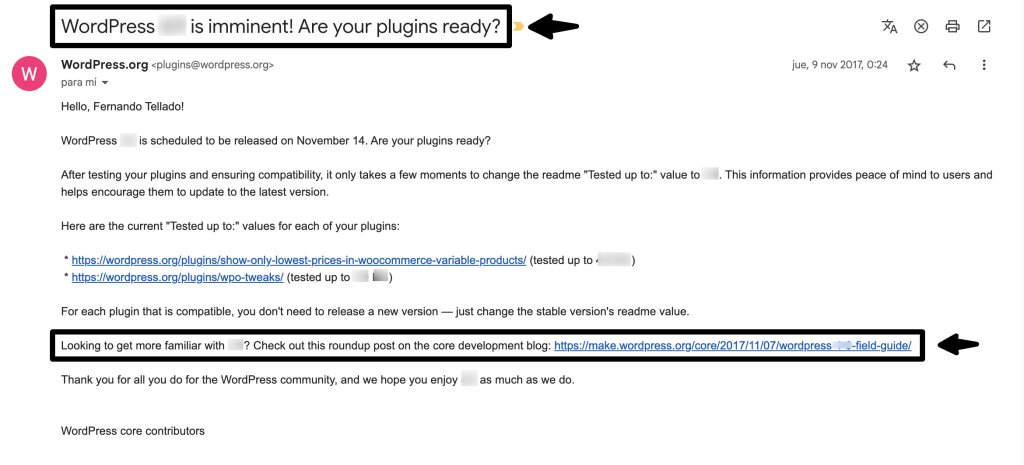
En resumen, que no hay excusas para no estar al día, o saber qué va a cambiar en cada nueva actualización de WordPress, y mucho menos para los desarrolladores, pues por si no lo sabías, antes de lanzarse una nueva versión mayor de WordPress, se envía un correo electrónico personalizado a cada desarrollador con al menos un plugin o tema publicado en WordPress.org, animándole a analizar toda esta información, y a revisar su código si fuese necesario, así que si alguna vez la empresa de desarrollo de tu plugin te dice que no sabía nada que sepas que te está mintiendo, y deberías cambiar de plugin o tema.
Copias de seguridad
¡Qué pesado este Fernando, siempre insistiendo con las copias de seguridad!
¿Ah, prefieres saltar al vacío sin red?, sin problema, tú decides, pero luego no te sorprendas si se rompe algo, y sobre todo no pretendas recuperar lo que no tienes.
Vale que en SiteGround siempre vas a tener como mínimo un mes entero de copias de seguridad diarias, pero nunca está de más asegurarte y, es mi consejo:
- Asegurarte que tienes una copia de seguridad a la que volver tras actualizar WordPress en caso de problemas, cuanto más reciente mejor.
- En caso de dudas haz una copia de seguridad adicional, te lo ponemos fácil en SiteGround, es gratis, rápido y fácil.
💡 Además: Si utilizas la herramienta de actualizaciones automáticas desde Site Tools en SiteGround, el sistema crea una copia de seguridad justo antes de aplicar cualquier cambio (ya sea WordPress, plugins o temas). Así, si algo falla tras la actualización, puedes restaurar tu web con un solo clic. Una red de seguridad más sin mover un dedo.
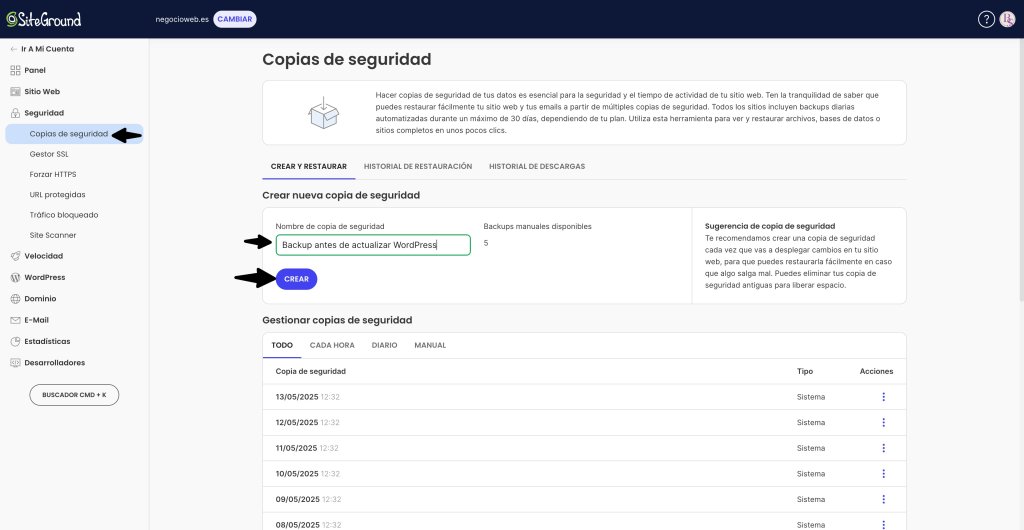
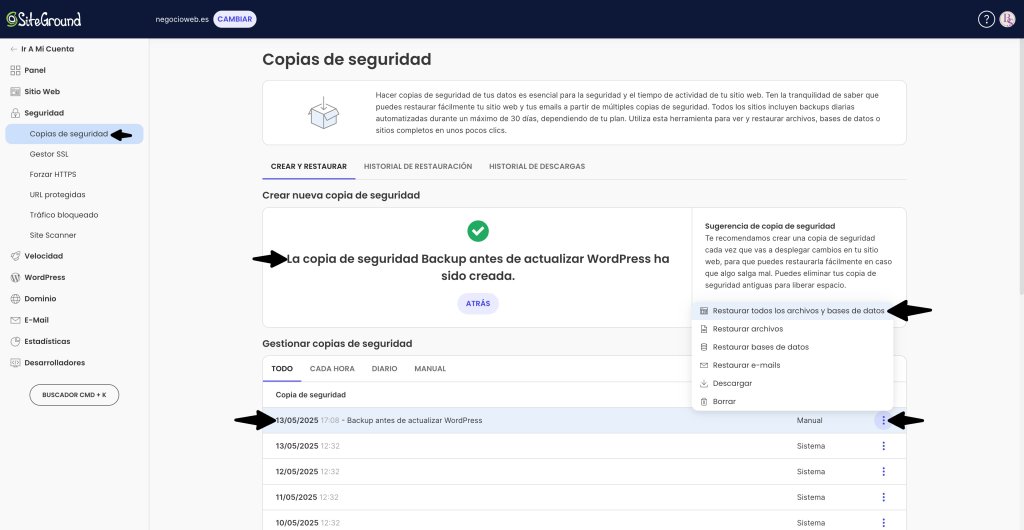
Modo mantenimiento
Siempre que vayas a realizar actualizaciones de WordPress, y también de plugins y sobre todo del tema, activa el modo de mantenimiento en tu web.
Siempre es mejor avisar a tus visitantes y clientes de que la web va a estar inoperativa durante unos minutos, u horas, o lo que sea, a que alguien llegue a tu web y la vea llena de errores, lo que daría una muy mala impresión de tu sitio, tu negocio, tu marca.
Hay muchas maneras de activar el modo de mantenimiento y ofrecer una página de espera informativa, y lo más fácil es usar plugins. El más popular es Maintenance, con millones de instalaciones, pero hay muchos otros, y te vale casi cualquiera, solo tienes que configurar un par de ajustes relativos a su aspecto y textos y poco más.
Cuando termines de actualizar y hayas comprobado que todo funciona de nuevo, desactiva el modo de mantenimiento y puedes incluso desactivar y borrar el plugin.
Desactivar plugins
Si has leído el apartado sobre el registro de cambios seguro que entiendes a la perfección el por qué de que te recomiende que antes de actualizar WordPress, siempre, desactives antes los plugins, todos, no uno ni unos pocos, todos.
La razón de esta acción es asegurarte de que si hay algo que no funcione tras actualizar WordPress, sea precisamente WordPress quien provoca el fallo, no alguna incompatibilidad de plugins.
Al quitar los plugins y el tema de la ecuación es más fácil identificar cualquier problema que pueda surgir.
En el caso de que surjan errores tras actualizar WordPress solo quedarían como culpables del problema, el mismo WordPress, el tema de los por defecto – algo bastante raro – o alguna configuración del servidor, en cuyo caso tendrías dos posibilidades:
- Volver a la versión anterior de WordPress.
- Contactar con tu proveedor de hosting, SiteGround si es el caso, o cualquier otro, y solicitar ayuda al respecto.
Desactiva el tema
Al igual que con los plugins, también es recomendable desactivar tu tema WordPress y activar alguno de los que vienen por defecto con WordPress, los denominados twenty-algo.
El motivo es el mismo, descartar problemas propios de WordPress, y de paso identificar problemas de compatibilidad, en este caso, del tema con la versión actualizada de WordPress.
Actualizaciones automáticas (WordPress)
Empezando con la actualización, la primera posibilidad, siempre disponible, es dejar que sea WordPress quien se actualice solo, por su cuenta, sin que requiera intervención por tu parte, y es posible.
Por defecto, WordPress actualiza automáticamente, en segundo plano, sin intervención tuya, las versiones menores; por ejemplo, de la versión 6.8 a la 6.8.1, y así sucesivamente, hasta llegar a una actualización mayor (de la 6.8.x a la 6.9), que ya requeriría tu intervención, requiriéndote actualizar manualmente.
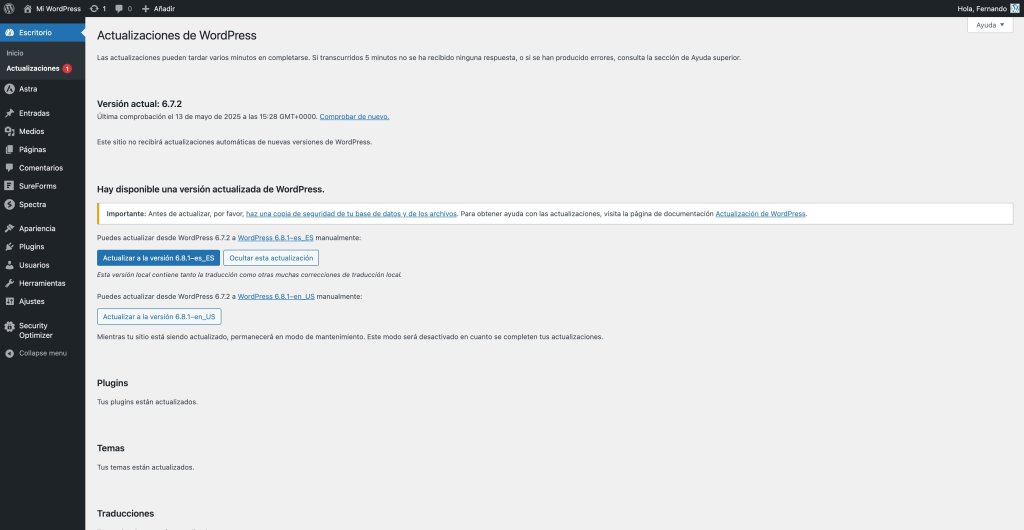
Pero esto es la configuración por defecto, porque puedes forzar a que WordPress también se actualice automáticamente a las versiones mayores, añadiendo esta línea al archivo wp-config.php de tu instalación:
# Actualizar automáticamente WordPress – Versiones mayores y menores
define( ‘WP_AUTO_UPDATE_CORE’, true );
Con esa linea en el archivo de configuración de WordPress no tendrás que hacer nada, WordPress se actualizará siempre sin tu intervención, pero ¿es eso lo que quieres?, es más, ¿es recomendable? Me temo que la respuesta en ambos casos es que no.
Si permites que WordPress se actualice automáticamente por su cuenta, tanto actualizaciones mayores como menores, aunque tiene un mecanismo de recuperación en caso de errores graves, nunca será un procedimiento seguro, siempre podrás romper algo, pues no se aplica ningún tipo de salvaguarda básica, como las que hemos visto anteriormente, así que, al menos profesionalmente, nunca deberías dejar que WordPress se actualice automáticamente sin tu supervisión.
Puedes, y de hecho te recomiendo, que desactives todas las actualizaciones automáticas de WordPress, añadiendo lo siguiente al archivo wp-config.php, en vez de lo anterior:
# Desactivar completamente las actualizaciones automáticas de WordPress
define( ‘WP_AUTO_UPDATE_CORE’, false );
define( ‘AUTOMATIC_UPDATER_DISABLED’, true );
A partir de aquí, tú decides qué método de actualización de WordPress prefieres, pero de los seguros, de los que estamos viendo en este tutorial.
Actualizaciones automáticas (Site Tools)
¿Verdad que te he dicho hace unos pocos párrafos que no actualices nada automáticamente?, bien, pues hay excepciones, y esta es mi excepción favorita, con diferencia.
Me refiero a la herramienta de actualizaciones automáticas de SiteGround, situada en la sección de herramientas WordPress: las actualizaciones automáticas de WordPress y plugins.
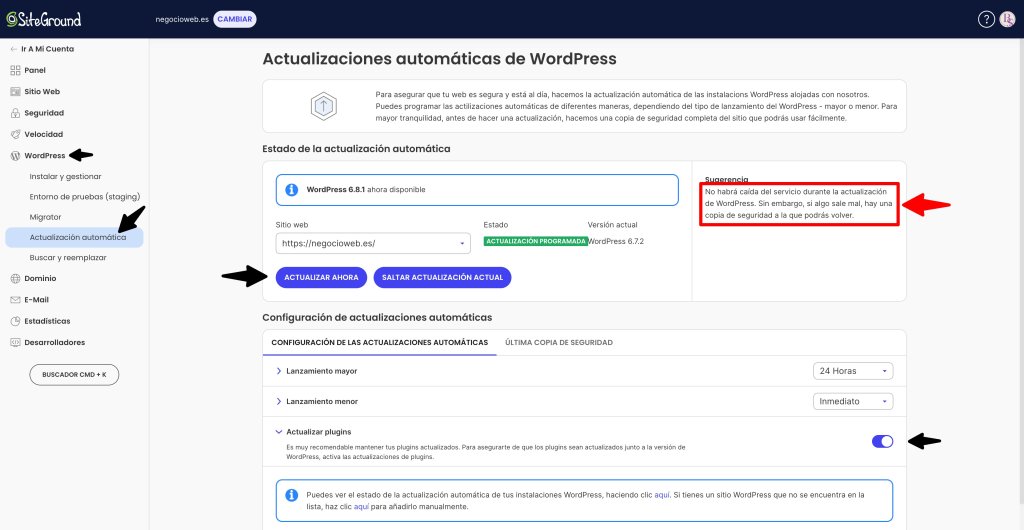
Con esta utilidad puedes controlar cuándo quieres que se ejecuten las actualizaciones automáticas de WordPress, mayores y menores, además de también las de plugins.
Si te fijas en la captura anterior, hay varias configuraciones que puedes aprovechar:
- Actualizar manualmente la siguiente versión disponible.
- Saltarse la siguiente actualización automática disponible.
- Configurar cuánto tiempo esperará el sistema para actualizar tanto las versiones mayores como las menores, pudiendo elegir entre inmediatamente hasta 72 horas, por si prefieres esperar a ver si hay incompatibilidades que se vayan detectando antes de actualizar.
Pero lo mejor de todo no es una opción, sino una configuración por defecto, y es que siempre que la herramienta realice una actualización automática, SiteGround realiza una copia de seguridad, además de las habituales, para que, en caso de problemas, puedas volver a la situación justamente anterior a la actualización.
Si tras una actualización automática realizada por este sistema detectas algún error, puedes volver a esta herramienta y, en la pestaña de copias de seguridad, recuperar la realizada por SiteGround justo antes.
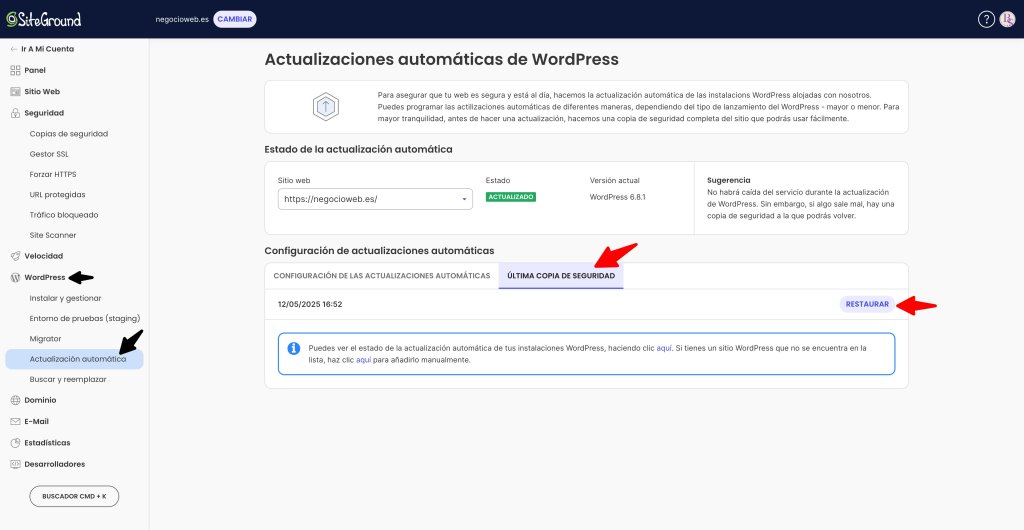
En un mundo fantabuloso es verdad que lo ideal – como te comenté antes – es que se desactiven plugins y tema, pero teniendo al menos esa copia de seguridad extra, me doy por satisfecho y puedo recomendar este sistema, es fiable, tiene vuelta atrás, a mi me vale, es mejor de lo que he tenido años.
Lo importante es que te ofrece dos cosas geniales:
- Te puedes olvidar de hacer por cuenta propia las actualizaciones.
- En caso de problema tienes vuelta atrás a un solo clic.
Entorno de pruebas (staging)
Mi siguiente método favorito, además de las actualizaciones automáticas de las Site Tools del panel de control de SiteGround es el entorno de pruebas, el staging.
Si me apuras, en realidad es el mejor método de todos, porque aúna todo lo bueno que uno necesita de cara a una actualización de su web:
- Primero actualizas una copia de la web real, pudiendo depurar cualquier error que surja.
- Puedes actualizar con tus plugins y tema habituales, y así preparar la actualización real posterior.
- Puedes incluso volcar la web ya actualizada en el entorno de pruebas sobre la real.
- Tienes copia de seguridad de todo, en todo momento.
El proceso es muy sencillo si usas SiteGround (esta funcionalidad está disponible en planes GrowBig y superiores), solo tienes que ir a la sección de WordPress de Site Tools y crear un nuevo entorno de pruebas de tu web, tras ponerle un nombre que te permite identificar fácilmente la copia.
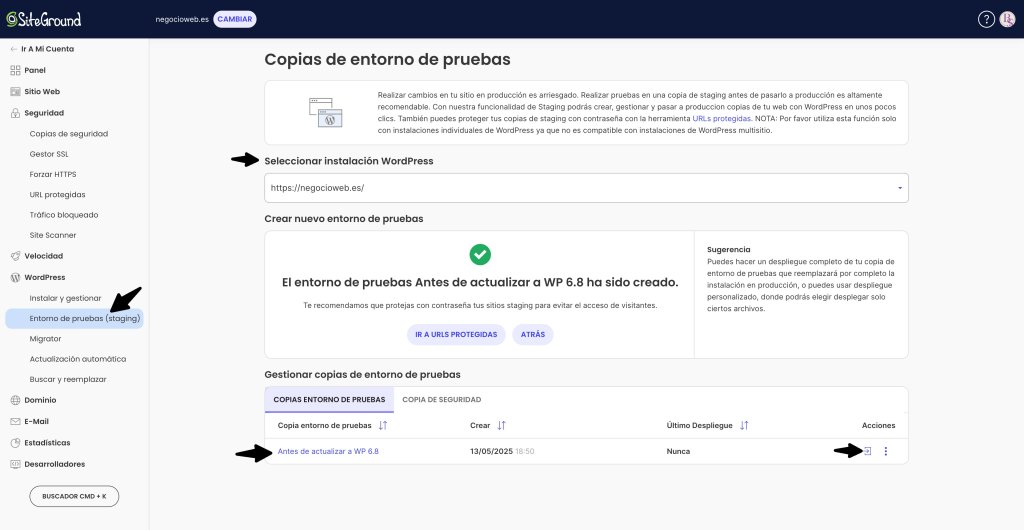
Una vez creada tu copia puedes acceder a la administración de WordPress del staging como harías en tu web, incluso desde el enlace directo que te ofrece la herramienta.
Una vez en la copia de tu web, con tu sitio totalmente a salvo de experimentos y errores, puedes empezar a actualizar tanto WordPress como los plugins, o lo que sea, por supuesto, si lo prefieres, siguiendo mis consejos iniciales de, antes de actualizar:
- Desactivar plugins.
- Cambiar a un tema por defecto.
O no, ¡vive la vida loca! que para eso estás en un entorno seguro.
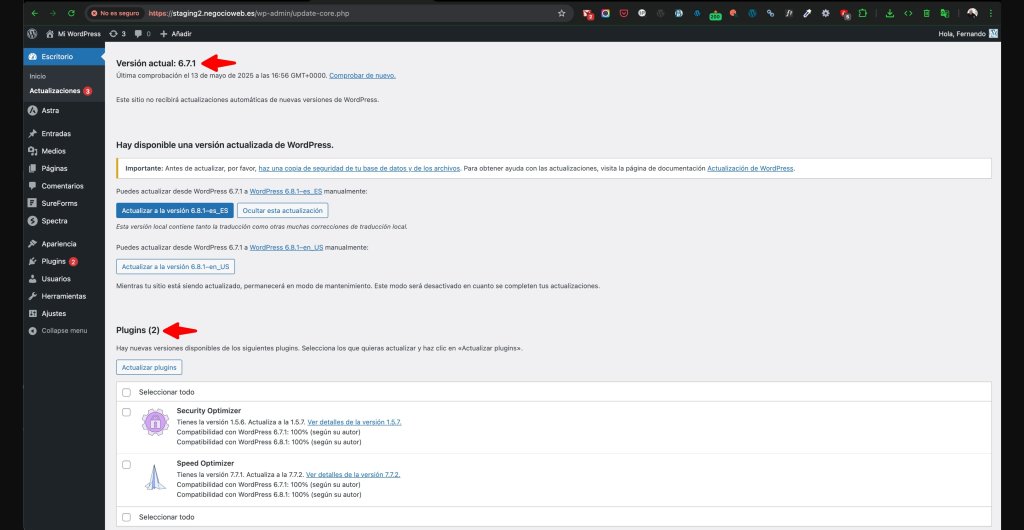
En serio, mi consejo inicial sigue siendo lo mejor, porque así en caso de problemas, como luego vas a ir activando plugins uno a uno, en caso de fallos identificarás al instante qué los ha provocado. Si actualizas con todo activado siempre tardarás más en saber qué plugin o tema provoca los fallos, aunque desactives uno a uno.
Pero tú decides, lo importante es que aquí no rompes nada que vayan a ver tus visitantes.
Cuando termines de actualizar todo ya puedes, una de dos:
- Actualizar la web real, sabiendo de antemano:
- Que nada se va a romper.
- Qué componentes debes actualizar antes de ir a la nueva versión de WordPress (si hiciese falta)
- Realizar un volcado de la copia del entorno de pruebas sobre la web real, si no afecta a los contenidos.
Si optas por la segunda opción lo tienes a un par de clics, y siempre habrá copia de seguridad previa.
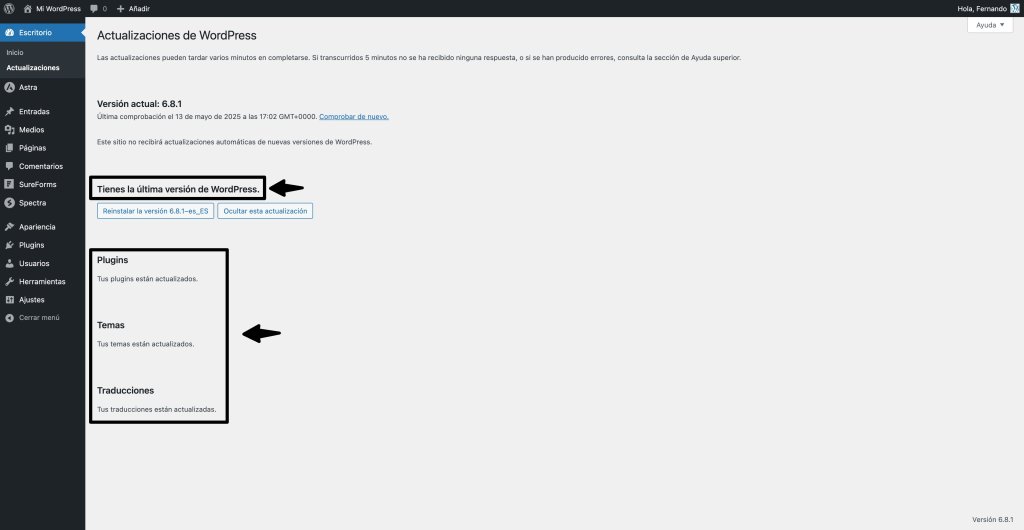
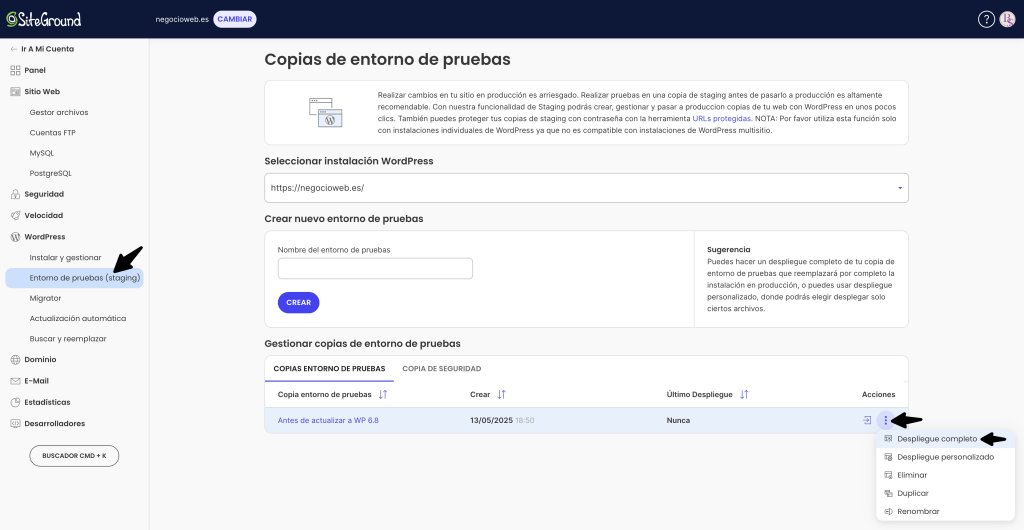
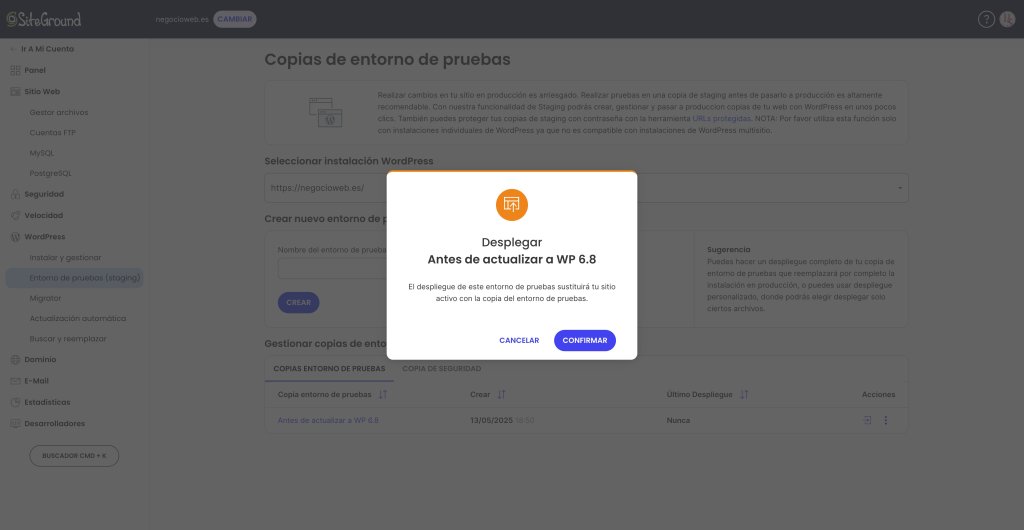
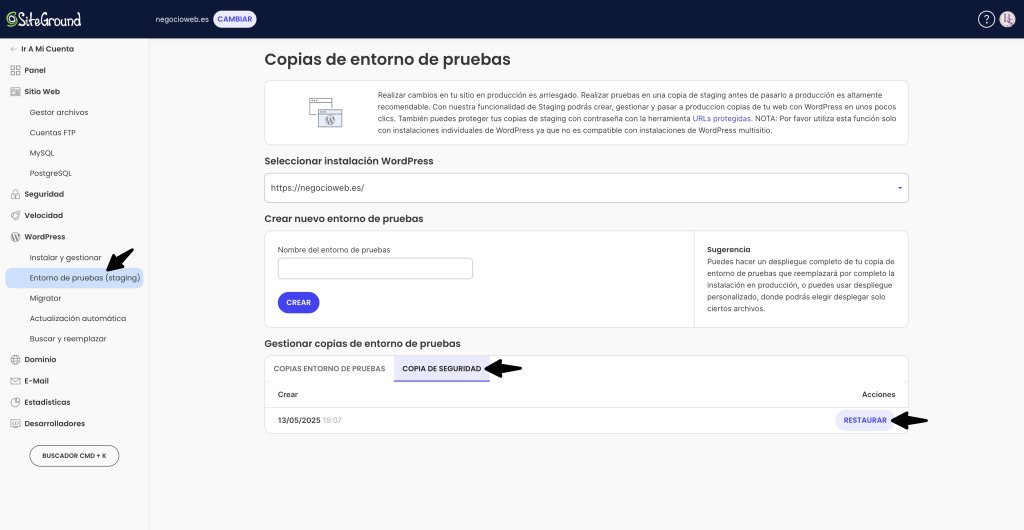
Cuando termines puedes borrar el entorno de pruebas o dejarlo, lo que prefieras.
Actualización manual
Dejo para el final mi método de resguardo, que no es malo, pero actualmente la verdad es que ha quedado algo obsoleto, gracias a utilidades como las vistas de actualizaciones automáticas asistidas y entornos de pruebas.
Me refiero a que, a falta de los métodos anteriores, siempre tendrás la posibilidad de hacer la actualización manualmente, a la antigua usanza, o sea, así:
- Haz copia de seguridad, no, en serio, hazla, te espero. Venga, ve, no hay prisa, no tienes nada más importante que hacer ahora mismo.
- Instala un plugin de modo de mantenimiento, actívalo y configura – con cariño – la página de espera por mantenimiento que verán tus visitas mientras actualizas.
- Desactiva todos los plugins, menos el de mantenimiento, claro está.
- Activa un tema por defecto de WordPress. Si no lo tuvieses instala el último Twenty-loquesea.
- Ve a la pantalla de actualizaciones de WordPress y haz clic en «Actualizar ahora»
- Reza lo que sepas 😀
En serio, lo normal es que, con todos los plugins desactivados, no pase nada, que todo funcione correctamente. Si así fuese, que es lo habitual, pasa al siguiente punto de esta guía.
En caso contrario, si notas algún problema, avisos de errores, advertencias de problemas por parte de WordPress o códigos raros en pantalla, puedes revisar algunas cosas:
- Revisa los foros de WordPress por si hay más gente con tu mismo problema.
- Contacta con el soporte del hosting por si pueden ayudarte con alguna configuración o detalle del problema.
Si el fallo no tiene solución rápida, planteáte volver a la copia de seguridad que realizaste antes de empezar, y abordar la actualización de WordPress unos días después, cuando tengas toda la información necesaria para poder actualizar sin errores.
Activar plugins
Da igual qué sistema de actualización hayas elegido, si inicialmente desactivaste los plugins, tras actualizar WordPress recuerda ir a la página de plugins y activarlos poco a poco.
Activa los plugins uno a uno, y siempre tras cada activación revisa que funcione correctamente y sin errores tu web y todo lo que debe funcionar.
No te conformes con ver si «aparentemente» todo parezca estar bien. Prueba todo; deja un comentario, manda un formulario, haz una compra, todo, no dejes de realizar pruebas exhaustivas de todo lo que debería funcionar en tu web, que siempre será mejor que detectes tú los fallos y no tus visitantes o clientes.
Activar el tema
Lo mismo con el tema. Una vez compruebes que no hay ningún plugin que provoque errores con la nueva actualización de WordPress, activa tu tema favorito y, de nuevo, vuelve a comprobar que todo funcione correctamente.
No creas que porque el tema se ocupa del aspecto de la web no habrá incompatibilidades, pues los temas también cargan código PHP, scripts y estilos, y todo es susceptible de fallar en según qué situaciones. No dejes nada al azar, no dejes que tus clientes o visitantes tengan una mala experiencia en tu web, mejor que la tengas tú y la corrijas.
Revisión completa
Aunque te parezca redundante, nunca está de más una revisión adicional completa, probando todo, antes de desactivar el modo de mantenimiento en tu web (¿te acordabas?).
Actualizar WordPress es cambiar el código del motor de tu web y merece supervisión por tu parte, para que todo funcione correctamente y ofrecer la mejor experiencia posible a tus visitantes.
Recuerda que es mucho el código, de múltiples programadores, que convive en una instalación de cualquier tipo de WordPress, y los errores no son algo raro, pueden pasar, y pasarán, así que mejor que estés con todo preparado, con toda la salvaguarda posible, y que los fallos solo los veas tú, y tengas tiempo de corregirlos antes de que los sufran tus visitas.
Gracias, como siempre, por llegar hasta aquí.
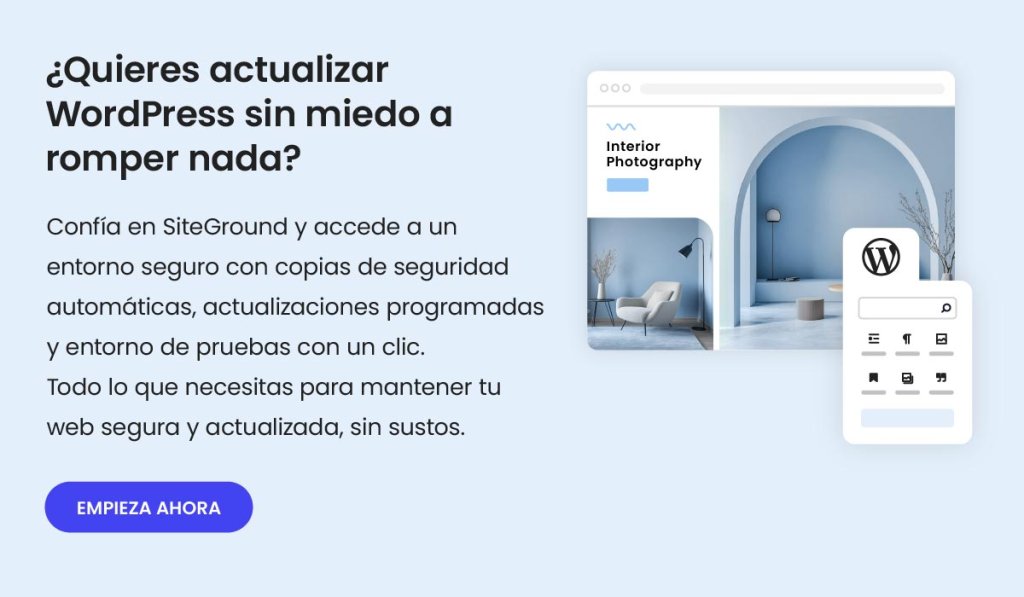


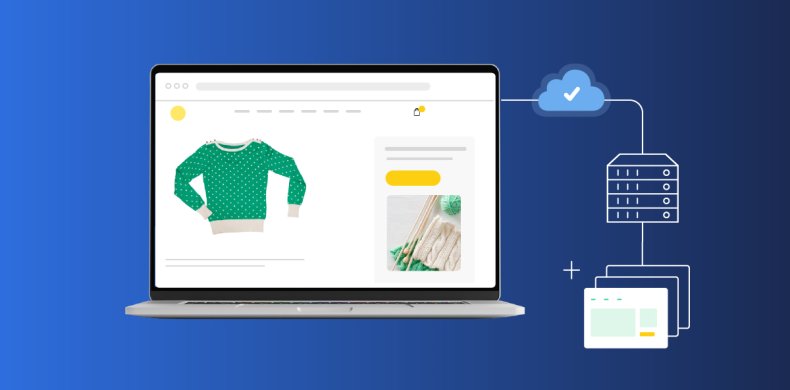
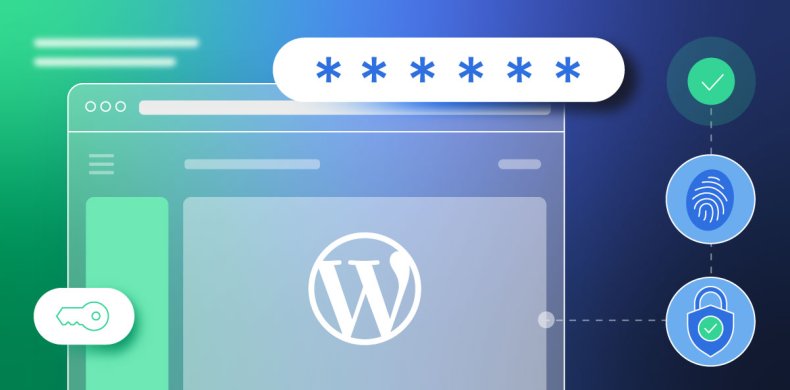
Comentarios ( 0 )
¡Gracias! Tu comentario esta pendiente de ser moderado y será publicado en breve si esta relacionado con el artículo del blog. Comentarios sobre soporte o incidencias no serán publicados. En tal caso, por favor repórtalo directamente a través de <а class="link--text" onclick="window.open('https://www.siteground.es/tutoriales/primeros-pasos/contacta-equipo-soporte/', '_blank');" >nuestros canales oficiales de comunicación.
Deja un comentario
¡Gracias! Tu comentario esta pendiente de ser moderado y será publicado en breve si esta relacionado con el artículo del blog. Comentarios sobre soporte o incidencias no serán publicados. En tal caso, por favor repórtalo directamente a través de <а class="link--text" onclick="window.open('https://www.siteground.es/tutoriales/primeros-pasos/contacta-equipo-soporte/', '_blank');" >nuestros canales oficiales de comunicación.